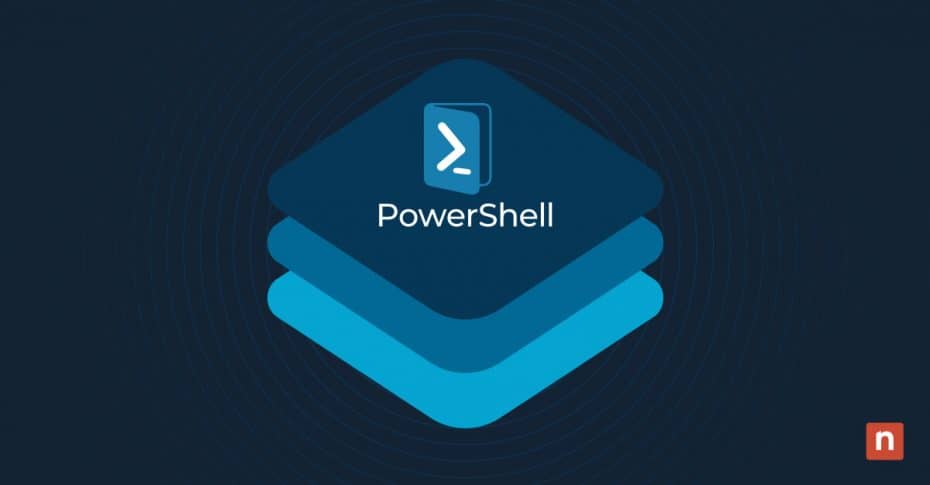Points clés
Comment installer le module PowerShell Active Directory ?
- Ouvrez PowerShell en tant qu’administrateur → Cliquez avec le bouton droit de la souris sur PowerShell > Exécuter en tant qu’administrateur (Run as Administrator).
- Installer le module → Exécuter :
Install-Module -Name RSAT-AD-PowerShell - Confirmer l’installation → Tapez ‘Y’ si on vous le demande.
- Vérifier la politique d’exécution (si l’installation échoue) :
Set-ExecutionPolicy -ExecutionPolicy RemoteSigned -Scope CurrentUser
Comment importer le module PowerShell Active Directory
- Ouvrez PowerShell en tant qu’administrateur.
- Importer le module:
Importation du module RSAT-AD-PowerShell - Vérifier l’importation:
Get-Command -Module RSAT-AD-PowerShell
Comment charger automatiquement le module dans PowerShell ?
- Vérifiez si un profil existe:
Test-Path $Profile - Si « False », créez un profil :
New-Item -Path $Profile -ItemType File -Force - Ouvrez le profil dans le bloc-notes:
notepad $Profile - Ajoutez la ligne suivante et enregistrez :
Import-Module -Name RSAT-AD-PowerShell
La gestion d’Active Directory, le cœur de l’infrastructure du réseau Windows, s’accompagne de défis particuliers. De la gestion des comptes d’utilisateurs à la configuration des stratégies de groupe, les tâches administratives peuvent être complexes et prendre beaucoup de temps. C’est là qu’intervient PowerShell, le puissant langage de script de Microsoft, qui a boulversé l’automatisation des tâches administratives.
Dans ce guide, nous allons présenter le Module PowerShell Active Directory en explorant ce qu’il est, son rôle dans la simplification des tâches de gestion, et comment l’installer et l’importer efficacement.
Simplifiez la gestion d’Active Directory à l’aide de Powershell et des puissants outils d’automatisation de NinjaOne.
→ Prenez le contrôle avec la gestion d’Active Directory de NinjaOne..
Qu’est-ce que le module PowerShell Active Directory ?
Le module PowerShell Active Directory est un ensemble de commandes, ou cmdlets, qui facilitent la gestion d’Active Directory. Les cmdlets sont des petites commandes utilisées dans PowerShell pour des tâches administratives spécifiques.
Le module Active Directory sert de pont entre l’environnement Windows PowerShell et le service d’annuaire. Il fournit aux administrateurs un ensemble d’outils puissants pour automatiser et optimiser les tâches, ainsi que pour nettoyer Active Directory.
PowerShell a évolué au fil des ans, reflétant l’engagement de Microsoft à améliorer l’expérience administrative des professionnels de l’informatique. Le module Active Directory a d’abord été introduit sous la forme d’une installation séparée, mais il est devenu partie intégrante des éditions de Windows Server, ce qui le rend plus accessible et garantit que les dernières fonctionnalités sont facilement disponibles.
Simplifier la gestion d’Active Directory
Le module PowerShell Active Directory simplifie la gestion d’Active Directory en fournissant une interface de script cohérente et efficace. Plutôt que de s’appuyer sur des interfaces graphiques, les administrateurs peuvent utiliser des scripts PowerShell pour effectuer des tâches telles que la création de comptes d’utilisateurs, la modification de l’appartenance à des groupes et la gestion d’unités organisationnelles.
Cette automatisation permet non seulement de réduire le risque d’erreur humaine, mais aussi d’accélérer considérablement l’exécution des tâches répétitives et de libérer du temps pour d’autres tâches.
Installation, importation et chargement de modules
Dans PowerShell, il est essentiel de comprendre la distinction entre l’installation, l’importation et le chargement de modules.
- Installer le module : Cette commande est utilisée pour télécharger et installer un module à partir d’un dépôt en ligne comme la PowerShell Gallery. Il est généralement utilisé lorsque vous souhaitez ajouter un nouveau module à votre système.
- Import-Module : Une fois qu’un module est installé, la cmdlet Import-Module est utilisée pour rendre ses cmdlets disponibles dans la session PowerShell en cours. Cela est nécessaire pour exécuter les cmdlets et tirer parti des fonctionnalités du module.
- Load-Module : La cmdlet Load-Module est utilisée pour charger un module dans la mémoire de la session en cours, ce qui permet d’utiliser ses cmdlets sans avoir à les importer. Cette approche est avantageuse lorsque vous souhaitez conserver le module en mémoire pendant une période prolongée ou lorsque vous avez affaire à des modules de grande taille afin de minimiser les temps de chargement.
Installer le module Active Directory PowerShell
Avant d’installer le module Active Directory PowerShell, assurez-vous que votre système répond aux exigences suivantes :
- Système d’exploitation : Windows Server est recommandé pour les installations de serveurs, tandis que Windows 10 ou Windows 11 conviennent pour les installations de clients.
- Version de PowerShell: Assurez-vous que PowerShell 5.1 ou une version ultérieure est installé sur votre système.
- Outils d’administration de serveur distant (RSAT) : En fonction de votre version de Windows, il se peut que vous deviez installer le RSAT, qui comprend le module Active Directory.
- Accès à l’Internet : Assurez-vous que votre système dispose d’un accès à Internet pour télécharger le module à partir de la galerie PowerShell. Si votre système se trouve derrière un proxy, vous devrez peut-être configurer les paramètres du proxy pour PowerShell.
Les étapes nécessaires à l’installation du module PowerShell Active Directory varient légèrement en fonction de la version de votre système d’exploitation Windows, certaines versions comportant des fenêtres pop-up et des dialogues de confirmation supplémentaires.
Voici les étapes essentielles :
- Ouvrez PowerShell en tant qu’administrateur: Cliquez avec le bouton droit de la souris sur l’icône PowerShell et sélectionnez « Exécuter en tant qu’administrateur » pour ouvrir une session PowerShell avec des privilèges élevés.
- Utilisez la cmdlet Install-Module : Exécutez la commande suivante pour installer le module PowerShell Active Directory : Install-Module -Name RSAT-AD-PowerShell
- Confirmez l’installation : Une fois l’installation terminée, vous devrez peut-être confirmer que vous souhaitez installer le module en tapant « Y » et en appuyant sur Entrée.
- Vérifiez la politique d’exécution Si vous rencontrez des problèmes lors de l’installation en raison de restrictions liées à la politique d’exécution, il se peut que vous deviez temporairement autoriser l’exécution des scripts. Utilisez la commande suivante : Set-ExecutionPolicy -ExecutionPolicy RemoteSigned -Scope CurrentUser
Importation du Module PowerShell Active Directory
Une fois le module installé, il doit être importé dans votre session PowerShell avant que vous puissiez commencer à utiliser ses cmdlets. L’importation charge le module en mémoire, rendant ses fonctionnalités disponibles pour l’exécution :
- Ouvrez PowerShell : Lancez PowerShell avec les privilèges d’administrateur.
- Utiliser la cmdlet Import-Module: Exécutez la commande suivante pour importer le module Active Directory : Importation du module RSAT-AD-PowerShell
- Vérifiez l’importation : Vous pouvez vérifier que le module a été importé avec succès en exécutant cette simple cmdlet : Get-Command -Module RSAT-AD-PowerShell
Chargement efficace du module
Pour que le module Active Directory soit chargé automatiquement lorsque vous ouvrez une session PowerShell, vous pouvez ajouter la commande d’importation à votre script de profil PowerShell. Ce script s’exécute à chaque fois que vous ouvrez une nouvelle session PowerShell :
- Vérifier si un profil existe : Ouvrez PowerShell et exécutez la commande suivante pour vérifier si vous disposez d’un script de profil : Test-Path $Profile
Si la commande renvoie « False », vous devez créer un profil (étape 2). Si le résultat est « True », passez à l’étape 3.
- Créer un profil (si nécessaire) : Si vous n’avez pas de profil, créez-en un à l’aide de la commande suivante : New-Item -Path $Profile -ItemType File -Force
- Modifier le script du profil : Ouvrez votre script de profil dans un éditeur de texte. Vous pouvez utiliser le Bloc-notes ou tout autre éditeur de code que vous préférez. Exécutez la commande suivante pour ouvrir le profil dans le bloc-notes : notepad $Profile
- Ajouter la ligne Import-Module : Dans le script de profil, ajoutez la ligne suivante pour importer le module Active Directory. Assurez-vous que le chemin d’accès spécifié correspond au chemin d’accès réel où le module est installé : Import-Module -Name RSAT-AD-PowerShell
Gérez facilement les utilisateurs Active Directory avec NinjaOne.
Simplifier la gestion d’Active Directory avec le module PowerShell Active Directory
Le module PowerShell Active Directory est plus qu’un outil : il transforme la façon dont les tâches liées à Active Directory sont abordées. Armé des données recueillies par les outils avancés de gestion d’Active Directory il est facile de créer des scripts qui maximisent l’efficacité administrative.
Alors que la technologie continue d’évoluer, l’utilisation d’outils tels que le module PowerShell Active Directory devient une nécessité pour les administrateurs qui cherchent à optimiser leurs environnements. Renforcez vos scripts, automatisez vos tâches et laissez le module PowerShell Active Directory être la base de votre excellence en matière de gestion d’Active Directory.